Простой способ удалить временные файлы в Chrome
Очистка временных файлов в Google Chrome помогает ускорить работу браузера и освободить место на диске. Следуйте этим советам, чтобы быстро и безопасно удалить ненужные данные.
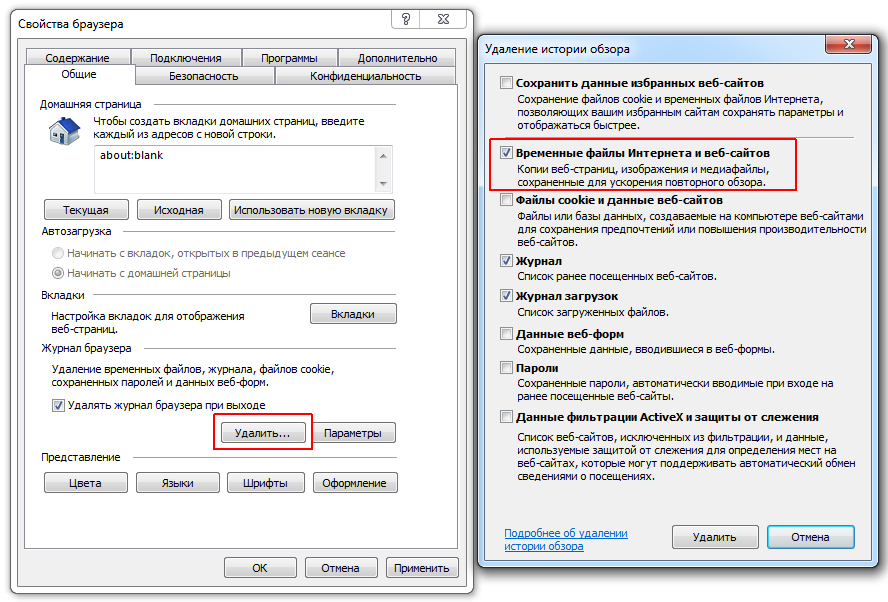


Откройте браузер Chrome и нажмите на три точки в правом верхнем углу экрана.
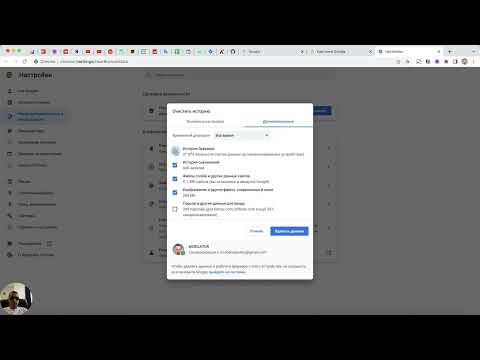
Как очистить кэш и куки в Google Chrome и НЕ удалить важную информацию
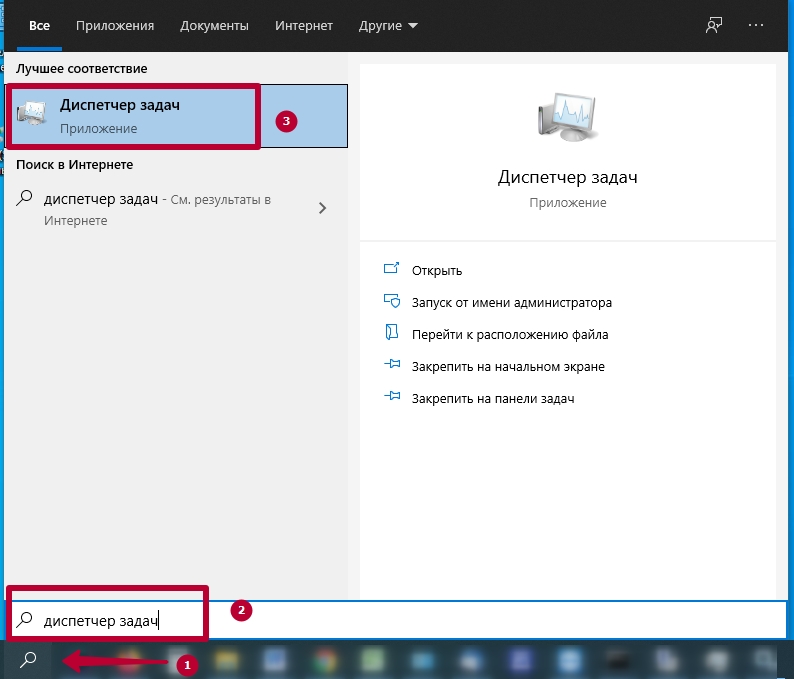
В выпадающем меню выберите пункт Настройки.

Как очистить кэш браузера Google Chrome
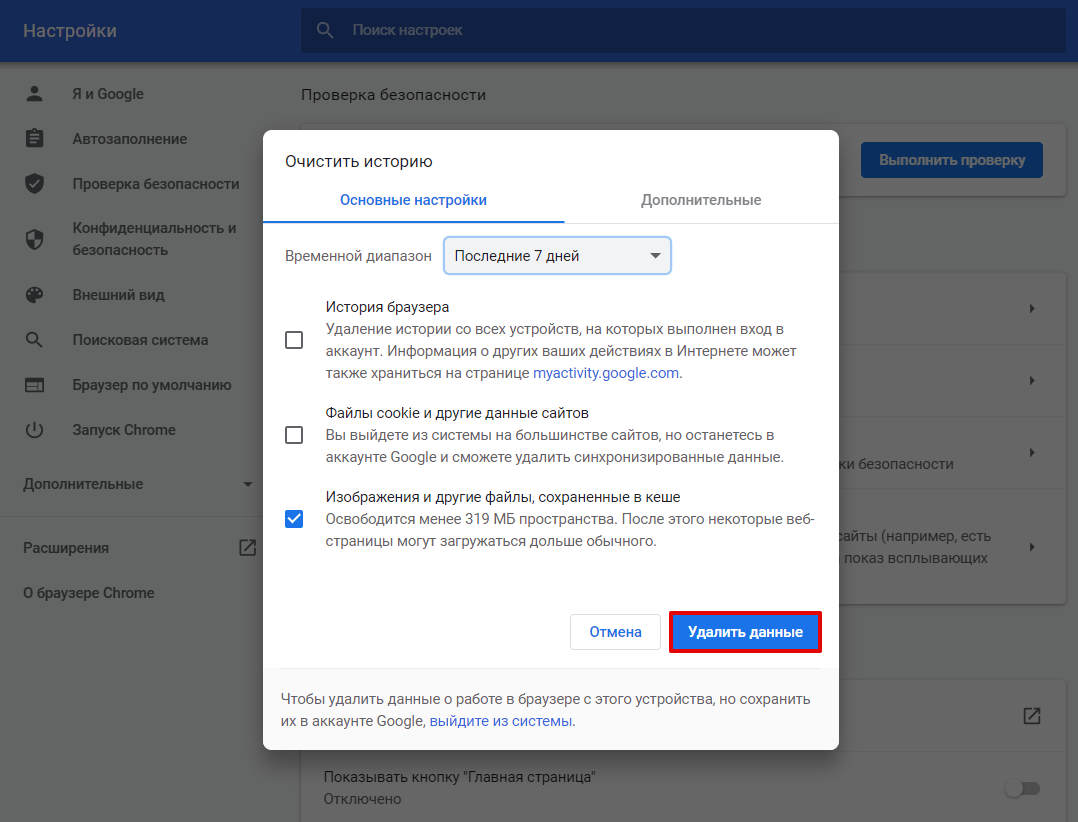
Перейдите в раздел Конфиденциальность и безопасность.

Как очистить кеш (cache) браузера, историю, временные файлы
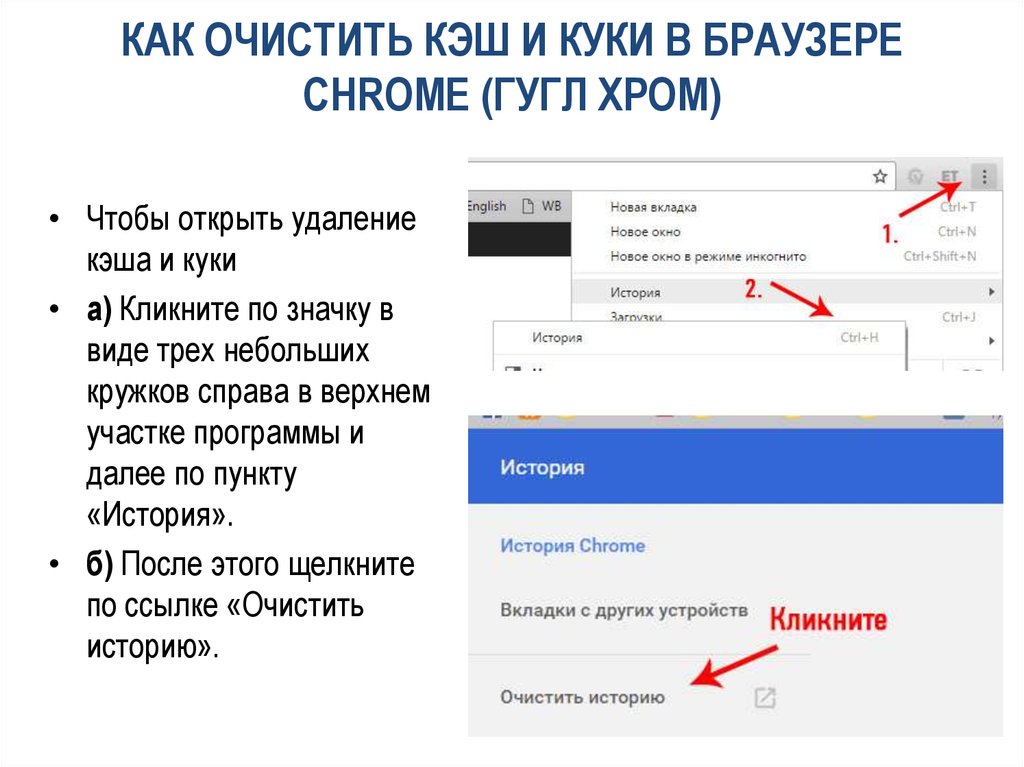
Нажмите на Очистить данные браузера.

МЕГАОТКРЫТИЕ СУНДУКОВ В КЛЕШ ОФ КЛЕНС - CLASH OF CLANS
Выберите временной диапазон, за который хотите удалить данные, например За все время.

Как очистить кэш 1С 8.3 и удалить временные файлы.
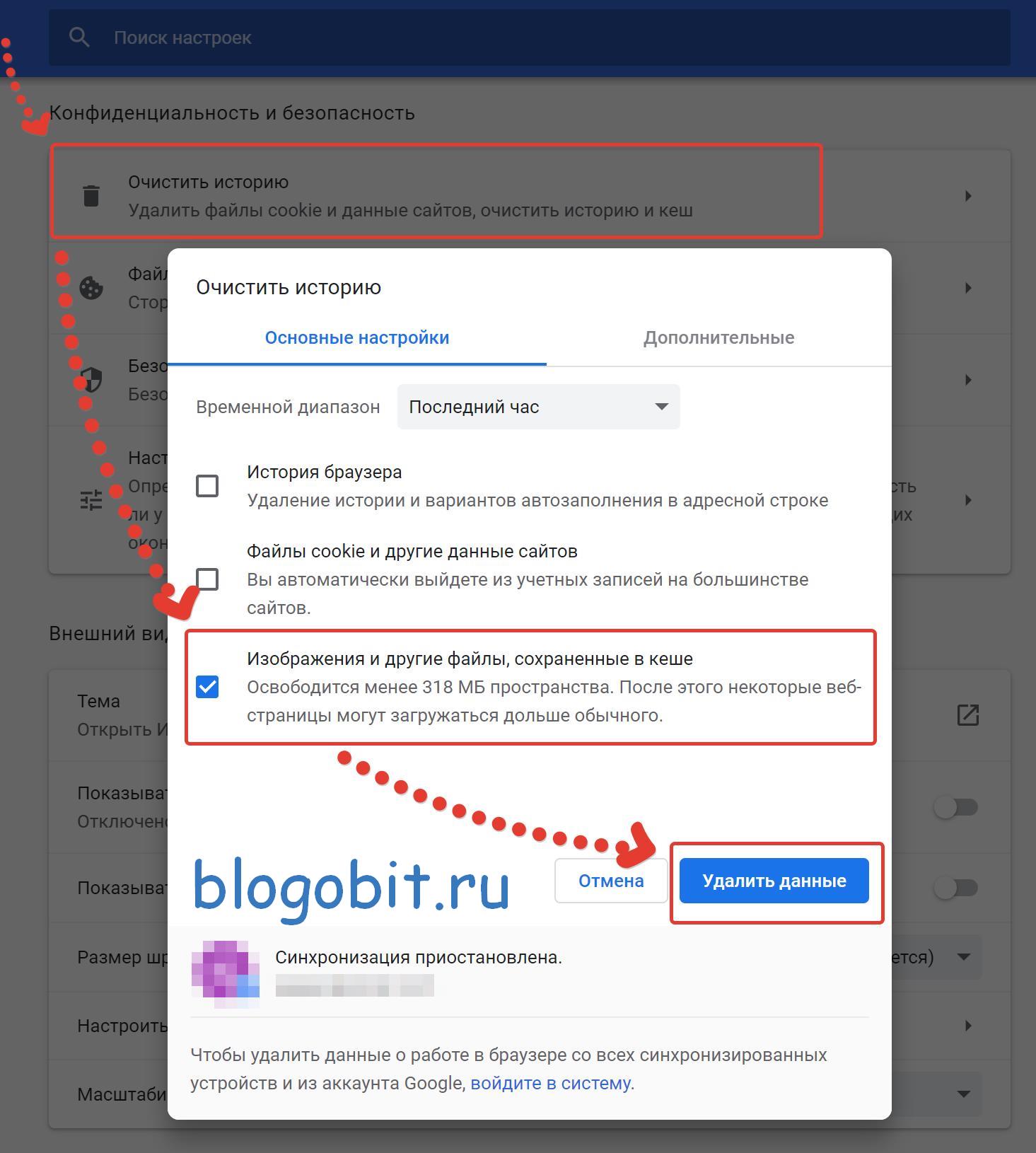
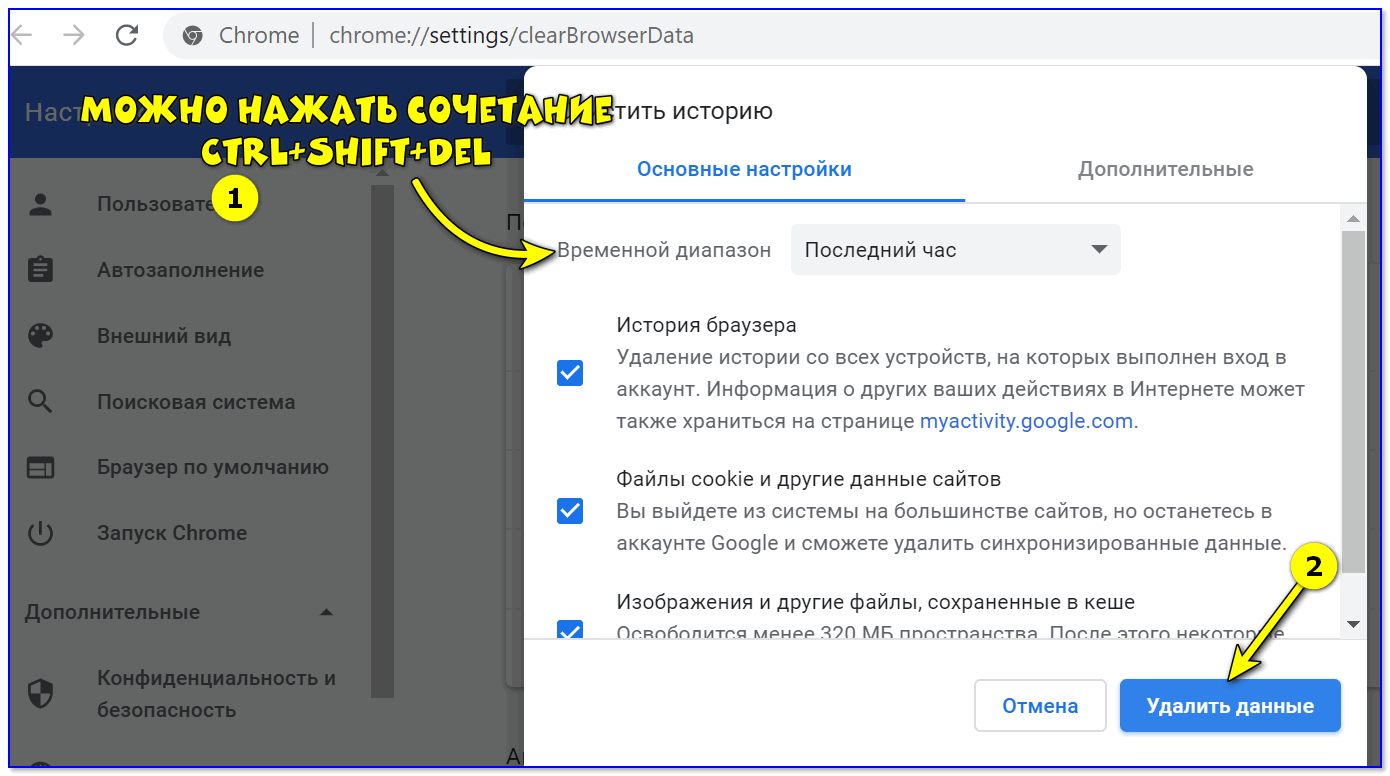
Отметьте галочками пункты Файлы cookie и другие данные сайтов и Кэшированные изображения и файлы.

How to recover Google Chrome browser history and how to delete it so that no one can restore it
Нажмите на кнопку Удалить данные.

Очистка компьютера. Как освободить место на диске C.
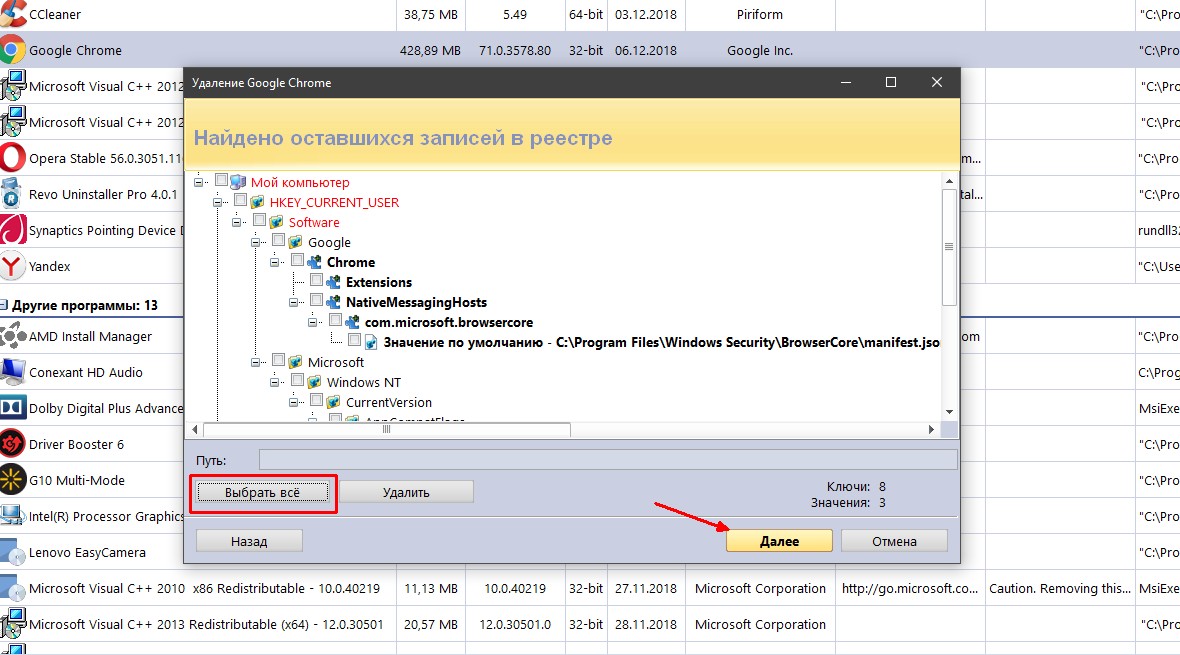
Для глубокой очистки используйте комбинацию клавиш Ctrl+Shift+Del для быстрого доступа к окну очистки данных.
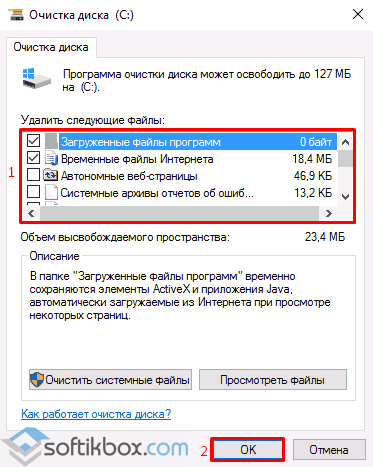
Регулярно очищайте временные файлы, чтобы поддерживать оптимальную производительность браузера.

Как очистить ВЕСЬ КЭШ на компьютере? Оптимизация windows 10
Рассмотрите возможность использования специальных программ для очистки временных файлов, таких как CCleaner.

Как очистить браузеры компьютера от временных файлов
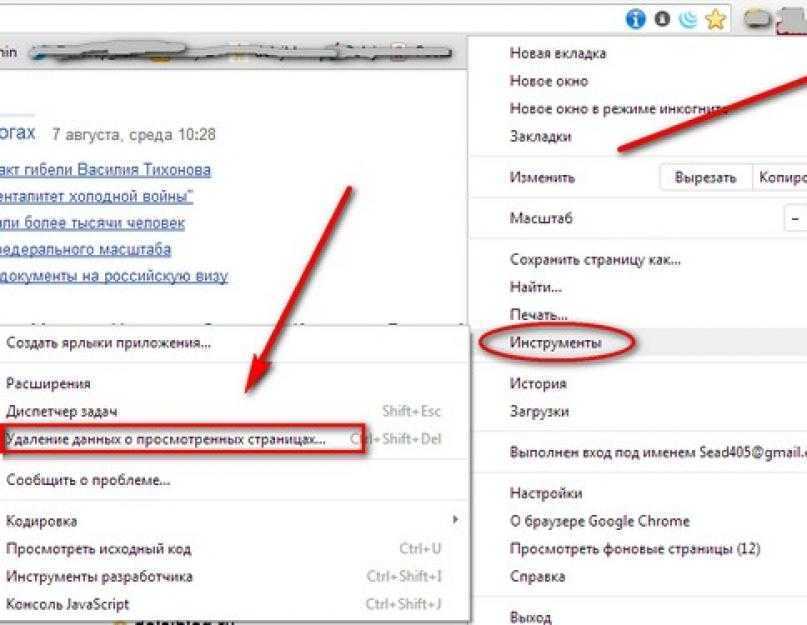

Как очистить кэш и куки Google Chrome